¿Cómo manejar si una celda contiene una palabra y luego poner un texto en otra celda?
Aquí hay una lista de ID de productos, y ahora quiero encontrar si la celda contiene la cadena “KTE”, y luego poner el texto “VERDADERO” en su celda adyacente como se muestra en la siguiente captura de pantalla. ¿Tienes alguna forma rápida de resolverlo? En este artículo, estoy hablando sobre trucos para encontrar si una celda contiene una palabra y luego poner un texto en la celda adyacente.
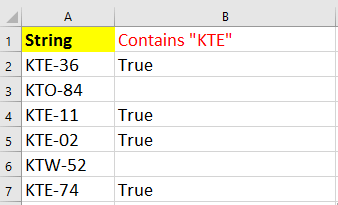
Si una celda contiene una palabra, entonces otra celda es igual a un texto específico.
Aquí hay una fórmula simple que puede ayudarte a verificar rápidamente si una celda contiene una palabra y luego poner un texto en la siguiente celda.
Selecciona la celda donde deseas poner el texto, y escribe esta fórmula =SI(ESNUMERO(BUSCAR("KTE",A2)),"Sí","") y luego arrastra el controlador de autocompletar hacia abajo hasta las celdas donde deseas aplicar esta fórmula. Ver captura de pantalla:
 | 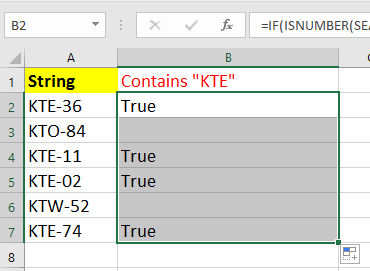 |
En la fórmula, A2 es la celda que deseas verificar si contiene una palabra específica, y KTE es la palabra que deseas verificar, Sí es el texto que deseas mostrar en otra celda. Puedes cambiar estas referencias según sea necesario.
Si una celda contiene una palabra, entonces seleccionar o resaltar.
Si deseas verificar si una celda contiene una palabra específica y luego seleccionarla o resaltarla, puedes aplicar la función Seleccionar celdas específicas de Kutools para Excel, que puede manejar rápidamente este trabajo.
Después de instalar Kutools para Excel, por favor haz lo siguiente:(¡Descarga gratuita de Kutools para Excel ahora!)
1. Selecciona el rango que deseas verificar si la celda contiene una palabra específica, y haz clic en Kutools > Seleccionar > Seleccionar celdas específicas. Ver captura de pantalla:
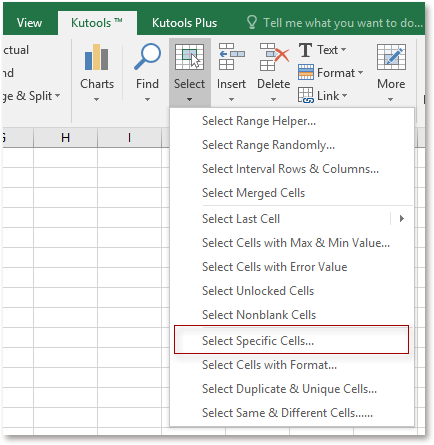
2. Luego, en el cuadro de diálogo emergente, marca Celda opción, y selecciona Contiene desde la primera lista desplegable, luego escribe la palabra que deseas verificar en el siguiente cuadro de texto. Ver captura de pantalla: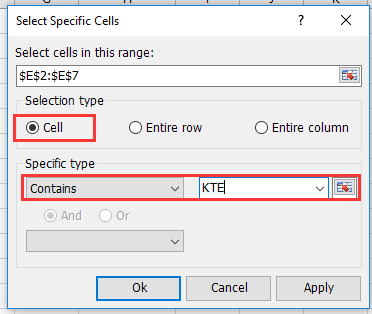
3. Haz clic Aceptar, aparece un cuadro de diálogo que te recuerda cuántas celdas contienen la palabra que buscas, y haz clic OK para cerrar el cuadro de diálogo. Ver captura de pantalla: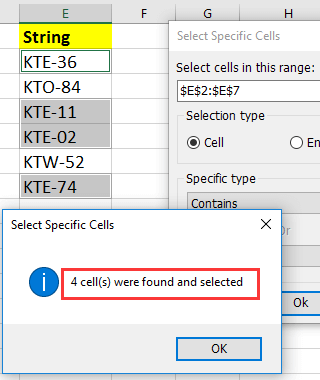
4. Luego, las celdas que contienen la palabra especificada han sido seleccionadas, si deseas resaltarlas, ve a Inicio > Color de relleno para elegir un color de relleno que las destaque.
Demostración: Seleccionar celdas específicas en Excel
Las mejores herramientas de productividad para Office
Mejora tu dominio de Excel con Kutools para Excel y experimenta una eficiencia sin precedentes. Kutools para Excel ofrece más de300 funciones avanzadas para aumentar la productividad y ahorrar tiempo. Haz clic aquí para obtener la función que más necesitas...
Office Tab incorpora la interfaz de pestañas en Office y facilita mucho tu trabajo
- Habilita la edición y lectura con pestañas en Word, Excel, PowerPoint, Publisher, Access, Visio y Project.
- Abre y crea varios documentos en nuevas pestañas de la misma ventana, en lugar de hacerlo en ventanas separadas.
- ¡Aumenta tu productividad en un50% y reduce cientos de clics de ratón cada día!
Todos los complementos de Kutools. Un solo instalador
El paquete Kutools for Office agrupa complementos para Excel, Word, Outlook y PowerPoint junto con Office Tab Pro, ideal para equipos que trabajan en varias aplicaciones de Office.
- Suite todo en uno: complementos para Excel, Word, Outlook y PowerPoint + Office Tab Pro
- Un solo instalador, una licencia: configuración en minutos (compatible con MSI)
- Mejor juntos: productividad optimizada en todas las aplicaciones de Office
- Prueba completa de30 días: sin registro ni tarjeta de crédito
- La mejor relación calidad-precio: ahorra en comparación con la compra individual de complementos